1
Foto preto e branco com detalhe colorido
Posted by Livia Montenegro
on
11:47
Hoje vamos aprender a deixar a foto com apenas um detalhe colorido.
1° passo - Abra a o Photoshop e escolha a imagem.

2° passo - Duplique a camada (Ctrl+J).
3° passo - Tire a saturação da foto (Ctrl+U).
Saturação (-100)
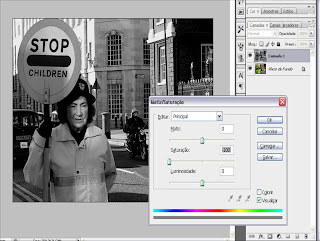
4° passo - Selecione o detalhe que deseja deixar colorido.
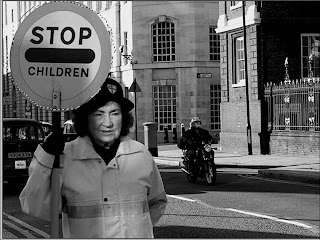
5° passo - Após selecionar, suavize a seleção (Ctrl+Alt+D) e coloque feather=2.
6° passo - Agora é só deletar a parte selecionada.
7° passo - O efeito ficará assim:

1° passo - Abra a o Photoshop e escolha a imagem.

2° passo - Duplique a camada (Ctrl+J).
3° passo - Tire a saturação da foto (Ctrl+U).
Saturação (-100)
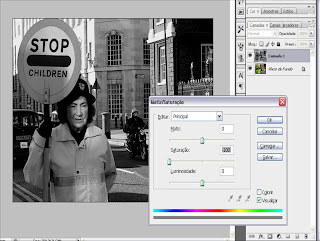
4° passo - Selecione o detalhe que deseja deixar colorido.
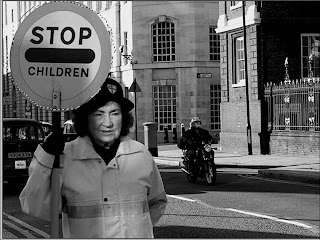
5° passo - Após selecionar, suavize a seleção (Ctrl+Alt+D) e coloque feather=2.
6° passo - Agora é só deletar a parte selecionada.
7° passo - O efeito ficará assim:
